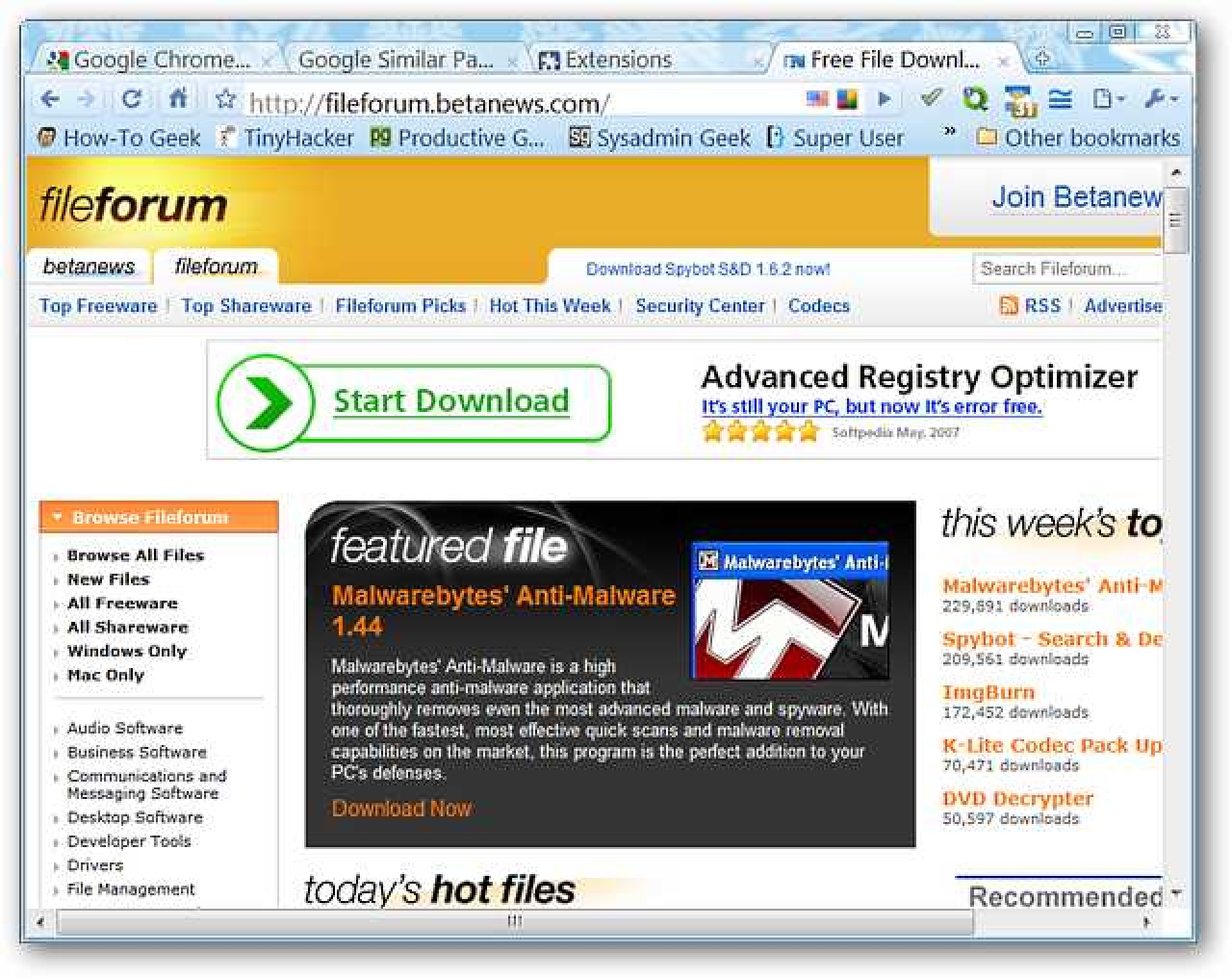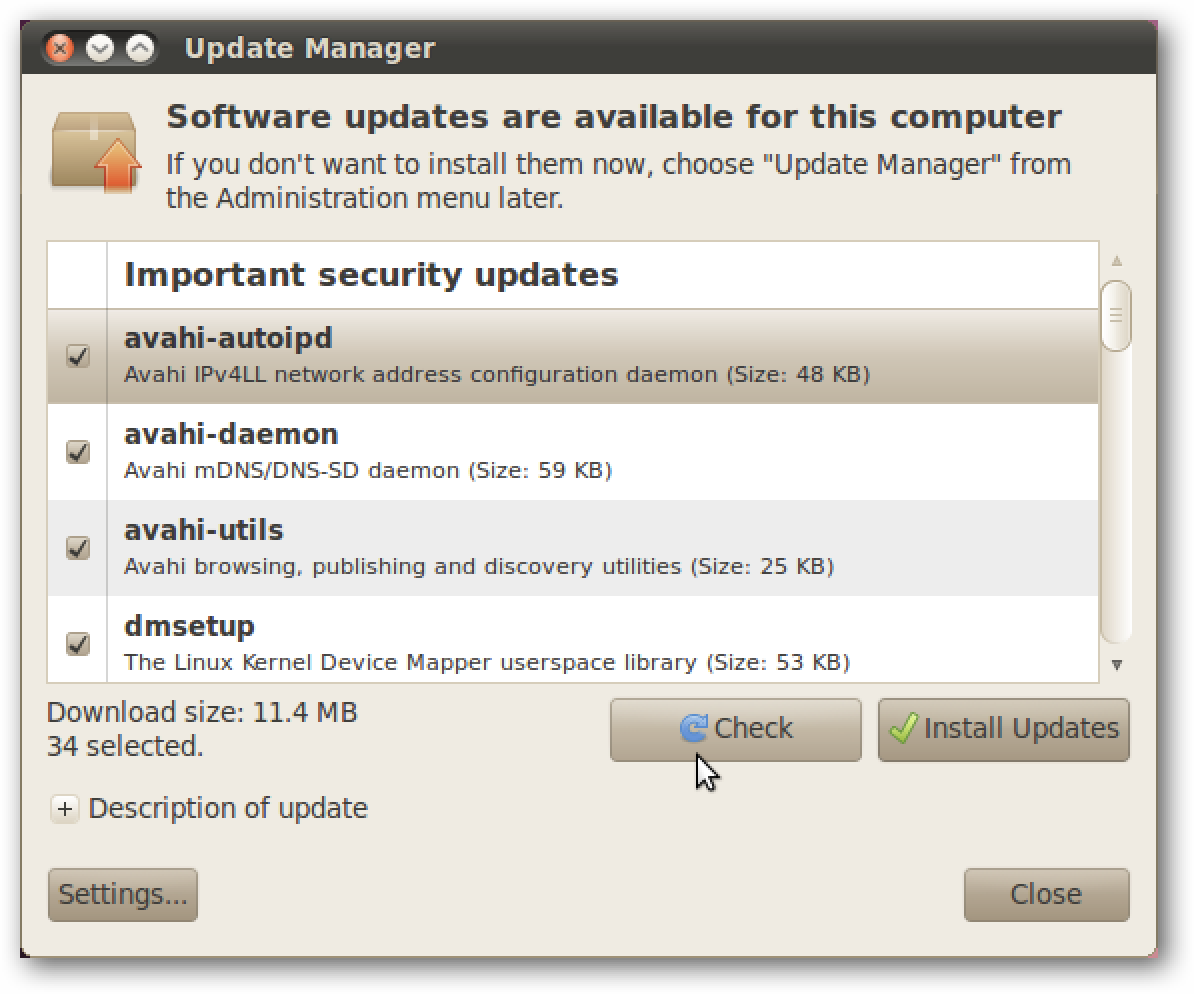Si votre connexion Internet semble lente ou si les pages Web ne se chargent pas, le problème peut être votre connexion Wi-Fi. Vous êtes peut-être trop loin de la source ou des murs épais bloquent le signal. Voici comment vérifier la force précise de votre signal Wi-Fi.
Pourquoi la force du signal Wi-Fi est importante
Un signal Wi-Fi plus fort signifie une connexion plus fiable. C’est ce qui vous permet de profiter pleinement des vitesses Internet dont vous disposez. La force du signal Wi-Fi dépend de divers facteurs, tels que la distance à laquelle vous vous trouvez du routeur, qu’il s’agisse d’une connexion 2,4 ou 5 GHz, et même des matériaux des murs autour de vous. Plus vous êtes proche du routeur, mieux c’est. Bien que les connexions 2,4 GHz diffusent davantage, elles peuvent avoir des problèmes d’interférence. Des murs plus épais faits de matériaux plus denses (comme le béton) bloqueront un signal Wi-Fi. Un signal plus faible, par contre, entraîne des vitesses plus lentes, des abandons et (dans certains cas) une déconnexion totale.
Tous les problèmes de connexion ne sont pas le résultat d’une faible puissance du signal. Si Internet sur votre tablette ou téléphone semble lent, commencez par redémarrer votre routeur si vous y avez accès. Si le problème persiste, l’étape suivante consiste à vérifier si le Wi-Fi est le problème. Essayez d’utiliser Internet avec un appareil connecté via Ethernet. Si vous rencontrez toujours des problèmes, le réseau est le problème. Si la connexion Ethernet est correcte et qu’une réinitialisation du routeur n’a pas aidé, il est temps de vérifier la force du signal.
Vérification de la puissance du signal Wi-Fi en toute simplicité
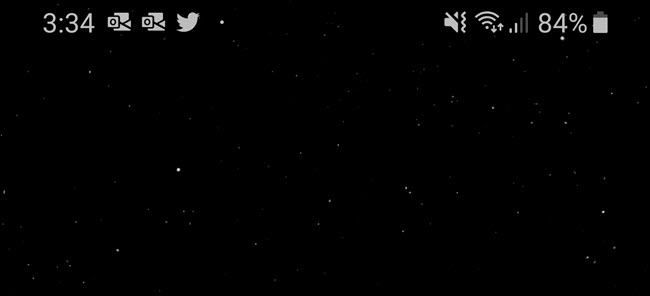
Pour vérifier la puissance de votre Wi-Fi, la première chose à faire est de regarder l’appareil ayant des problèmes. Que ce soit sous iOS, Android, Mac ou Windows, vous devriez avoir un indicateur de connexion Wi-Fi. Habituellement, quatre ou cinq lignes courbes constituent le symbole Wi-Fi, et plus elles sont remplies, plus la connexion est forte.
Chaque téléphone, tablette et ordinateur portable est différent et peut indiquer une puissance Wi-Fi différente. Mais cela vaut la peine de consulter un deuxième, voire un troisième appareil. Si vous avez vérifié un téléphone, envisagez également de tester une tablette. Comparez les performances Internet sur les deux appareils et voyez ce qu’ils affichent pour la puissance Wi-Fi. Si vous obtenez des résultats similaires avec les deux, vous disposez d’une excellente base de référence à utiliser.
Si vous avez déterminé que votre connexion Wi-Fi est faible à un endroit particulier, la prochaine chose à faire est de vous promener et de faire attention aux barres Wi-Fi sur votre smartphone ou tablette. Gardez une trace de votre distance par rapport au routeur et du nombre de murs entre celui-ci et vous.
Faites attention lorsque vos barres Wi-Fi augmentent et diminuent. C’est un contrôle rudimentaire, mais dans la plupart des cas, cela suffira.
La méthode la plus avancée (et précise) pour vérifier la puissance du Wi-Fi
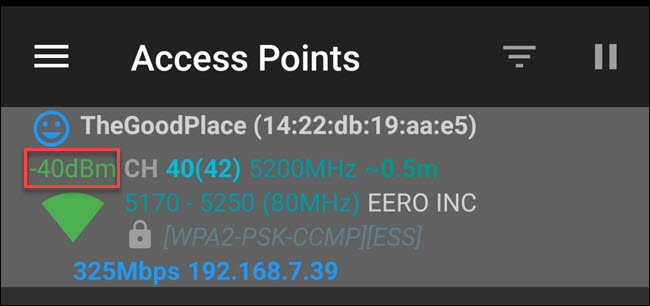
Regarder les barres dans un symbole ne vous en dira que beaucoup. Si vous souhaitez approfondir la puissance de votre Wi-Fi, vous devrez utiliser une application ou un programme (comme l’application AirPort Utility ou Wi-Fi Analyzer) pour mesurer ses décibels par rapport à un milliwatt (dBm).
Vous pouvez mesurer un signal Wi-Fi de plusieurs manières. La mesure la plus précise est le milliwatts (mW), mais c’est aussi la plus difficile à lire en raison du nombre de décimales (0,0001 mW). L’indicateur de force du signal reçu (RSSI) est une autre option, mais les fournisseurs de Wi-Fi le gèrent de manière incohérente et à des échelles variables. Les décibels par rapport au milliwatt (dBm) évitent ces problèmes, et de nombreux fabricants convertissent de toute façon RSSI en dBm, nous allons donc couvrir cette mesure.
La première chose à savoir est que les mesures de dBm s’afficheront en nombres négatifs. L’échelle va de -30 à -90. Si vous voyez -30, vous avez une «connexion parfaite» et vous vous trouvez probablement à côté du routeur Wi-Fi. Cependant, si vous repérez un signal Wi-Fi répertorié à -90, le service est si faible que vous ne pouvez probablement pas vous connecter à ce réseau. Une excellente connexion est de -50 dBm, tandis que -60 dBm est probablement assez bon pour diffuser, gérer les appels vocaux et toute autre chose.
Pour mesurer la force du signal Wi-Fi sur votre téléphone ou tablette, vous pouvez utiliser le Application utilitaire d’aéroport pour iPhone et iPad, ou Analyseur Wi-Fi Pour Android. Les deux sont faciles à utiliser et affichent les résultats pour tous les réseaux sans fil de votre région.
Pour les utilisateurs d’iPhone, l’application Airport Utility vous oblige à accéder aux paramètres de votre appareil et à activer le scanner Wi-Fi. Accédez simplement aux paramètres de votre iPhone ou iPad (pas aux paramètres de l’application), appuyez sur Utilitaire d’aéroport dans la liste des paramètres, puis activez le scanner Wi-Fi. Maintenant, revenez à l’application Airport Utility et lancez une analyse. Vous verrez des mesures dBm exprimées en RSSI.
Pour les utilisateurs d’Android, Wi-Fi Analyzer est une étape plus facile. Ouvrez l’application et recherchez les réseaux trouvés. Chaque entrée indiquera la force en dBm.
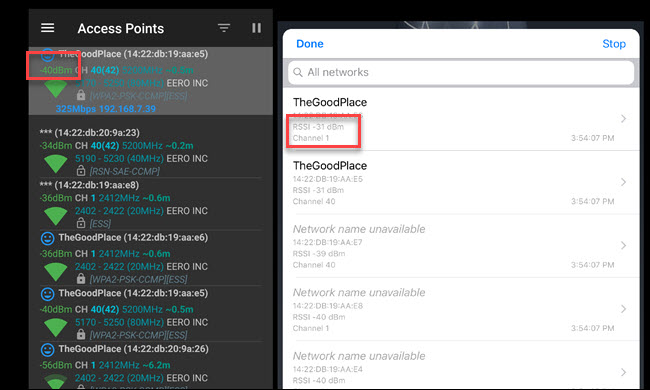
Windows 10 n’a pas de moyen intégré pour afficher la force précise du signal, bien que le netsh wlan show interface La commande vous donne la force de votre signal en pourcentage.
Dans le passé, nous avons recommandé WifiInfoView de NirSoft pour inspecter les canaux Wi-Fi, et il obtient également le signe de vérifier la force du Wi-Fi. Le programme est gratuit, facile à utiliser et ne nécessite pas d’installation. Décompressez simplement et double-cliquez sur le fichier EXE. Comme Mac et iOS, vous trouverez les mesures dBm répertoriées sous l’entrée RSSI.
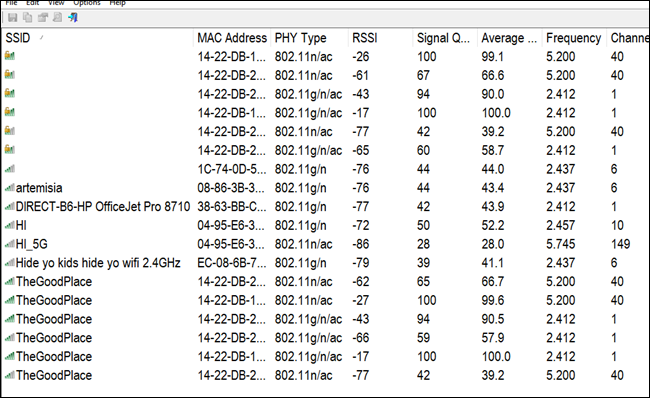
Sur Mac, vous n’avez pas besoin de télécharger de programme ou d’application si vous souhaitez mesurer le réseau connecté. Maintenez la touche Option et cliquez sur le symbole Wi-Fi. Vous verrez les mesures dBm dans l’entrée RSSI.
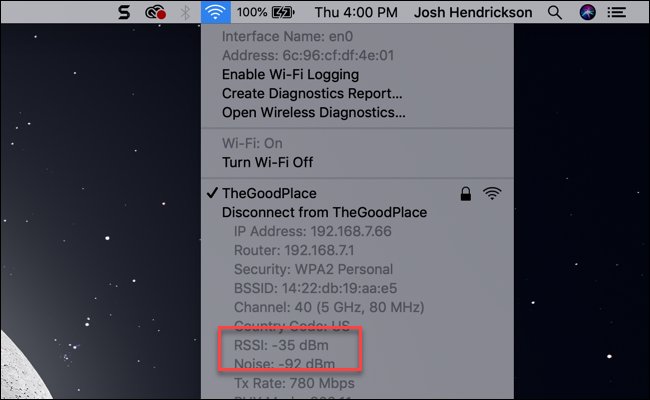
Comment améliorer la puissance du signal Wi-Fi
Une fois que vous saurez à quel point votre réseau est solide, vous aurez une meilleure idée de ce qu’il faut faire pour l’améliorer. Par exemple, si vous pouvez atteindre les bords de votre maison et voir toujours un signal de 60 dBm (ou la plupart des barres), alors les problèmes que vous rencontrez ne sont pas liés à la puissance du Wi-Fi. Recherchez les interférences, envisagez de changer de canal ou passez à un routeur prenant en charge 5 GHz si votre routeur actuel ne le fait pas.
Si vous vous éloignez d’une ou deux pièces du routeur et constatez que vous perdez rapidement le signal, il est temps de prendre en compte l’âge de votre routeur et son emplacement. Soit vos murs sont très épais et denses, soit votre routeur est vieux et incapable de diffuser très loin. Si vous avez des murs en plâtre, envisagez de déplacer le routeur aussi près que possible du centre de la maison.
Si votre routeur est plus ancien, il est peut-être temps de le mettre à niveau. Ce faisant, recherchez-en un qui prend en charge les signaux Wi-Fi 2,4 et 5 GHz. Le signal de 5 GHz ne s’étend pas jusqu’à 2,4 GHz, mais il a plus d’options pour contourner les problèmes d’interférence.
Si vous avez une grande maison, vous voudrez peut-être envisager un routeur maillé. Ils constituent un moyen simple d’augmenter le signal Wi-Fi dans toute votre maison et incluent d’autres fonctionnalités intéressantes, telles que les mises à jour automatiques du micrologiciel et les réseaux invités. La plupart des gens n’ont probablement pas besoin d’un réseau maillé, cependant, et vous pouvez trouver des routeurs moins chers qui offrent également des mises à jour du micrologiciel et des réseaux invités.
Si vous n’êtes pas sûr d’avoir besoin d’un routeur maillé, vous pouvez envisager de créer une carte thermique Wi-Fi de votre maison. Les cartes thermiques sont un excellent moyen de déterminer où votre réseau sans fil est le plus fort et le plus faible avec un visuel facile à comprendre. Vous créez un croquis de la disposition de votre maison, puis vous vous promenez pendant que le programme mesure la puissance du Wi-Fi. Il colore ensuite votre carte pour vous donner une idée générale de la force du signal Wi-Fi. Si vous êtes au centre de votre maison et que la carte thermique montre des signaux faibles partout, il est peut-être temps pour un routeur maillé.
Malheureusement, il n’existe pas de solution universelle pour booster le signal Wi-Fi dans chaque maison. Cependant, si vous essayez chacune de ces méthodes, vous pouvez obtenir les informations les plus précises pour prendre une décision éclairée sur la marche à suivre.